Jmeter BlazeMeter实现web录制过程
目录
- 1. BlazeMeter安装和注册
- 1.1 安装BlazeMeter
- 1.2 插件介绍
- 1.2.1 登录注册
- 1.2.2 基本设置工程命名
- 1.2.3 高级设置
- 1.2.4 保存项目
- 1.3 Web录制
1. BlazeMeter安装和注册
BlazeMeter是一款与Apache JMeter兼容的chrome插件,采用BlazeMeter可以方便的进行流量录制和脚本生成,作为接口测试脚本编写的一个基础,首先录制出需要的接口信息,再基于录制后的脚本进行优化来提高接口自动化的效率。记录所有浏览活动以创建JMeter脚本,并自动将其上载到BlazeMeter。
1.1 安装BlazeMeter
谷歌浏览器版本:89.0.4389.90(正式版本)(64位);
blazeMeter版本:4.9.5;
点击谷歌浏览器右上角图标,选择“更多工具”——>“扩展程序”,将blazeMeter-4.9.5-Crx4Chrome.com.crx文件直接拖拽进入图1-1空白处,blazeMeter插件自动安装,出现图1-1中红框部分表示插件安装成功。

图1-1 安装BlazeMeter扩展程序
在浏览器的右上角会有BlazeMeter图标显示,参见图1-2。点击拓展程序图标,开启将BlazeMeter程序固定在浏览器上。
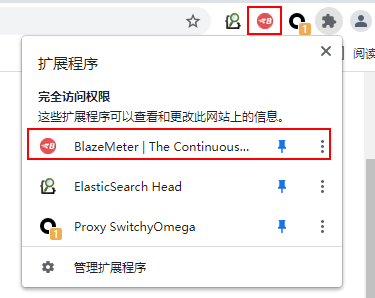
图1-2 插件图标
1.2 插件介绍
1.2.1 登录注册
点击右上角图标,等待几分钟左右进入注册界面,根据相关提示填入用户名和邮箱信息,保存即可进入BlazeMeter界面。此时,再进入插件界面用户已自动登录,参见图1-3。

图1-3 用户登录
1.2.2 基本设置工程命名
在 输入测试任务名称,录制完成后以此作为名字导出脚本。
输入测试任务名称,录制完成后以此作为名字导出脚本。
停止录制
点击 按钮,停止录制。
按钮,停止录制。
开始录制
点击 按钮,开始页面录制。
按钮,开始页面录制。
恢复默认值
点击 按钮,恢复默认值。
按钮,恢复默认值。
使用场景
Perfornamce(Jmeter):性能测试;
API Functional(Jmeter):API功能测试;
GUI Functional(Selenium):API功能测试;
End User Experence Monitoring(JMeter & Selenium):联合测试;
更多细节,参见https://www.blazemeter.com/product/
编辑
JMeter Script:编辑Jmeter录制脚本后进行上传,参见图1-4;

图1-4 编辑Jmeter录制脚本
Selenium:编辑Jmeter录制脚本后进行上传;

图1-5 编辑Selenium录制脚本
l 保存
点击,选择保存类型JMeter(JMX)、Selenium only、JMeter & Selenium combined(YAML)。



图1-6 脚本保存类型
1.2.3 高级设置
不再详细介绍。
1.2.4 保存项目
在保存项目选项中,配置好账号、工作空间、项目,不填按照默认值填写,参见图1-7。

图1-7 保存选项
1.3 Web录制
打开录制的网页,点击图标,开始页面录制,参见图1-8。

图1-8 blazeMeter界面
开始录制前在输入框中工程名称,点击开始录制按钮,可以观察到 下数字一直在变化,说明界面操作事件被录制到,参见图1-9。
下数字一直在变化,说明界面操作事件被录制到,参见图1-9。

图1-9 BlazeMeter录制
录制完成后点击图标,停止录制;点击 图标,选择导出脚本类型JMeter、Selenium only、Jmeter & Selenium combined,直接导出录制脚本,参见图1-10。
图标,选择导出脚本类型JMeter、Selenium only、Jmeter & Selenium combined,直接导出录制脚本,参见图1-10。
注意:JMeter需要先注册登录才能导出使用。勾选JMeter(JMX)生成Jmeter脚本并下载,参见图1-11。

图1-10 直接导出JMX脚本
或者点击 编辑按钮,选择JMeter Script、Selenium一种类型,进入编辑界面,可以对脚本进行编辑,被选中编辑的内容高亮显示,参见图1-11,编辑完成后点击页面右上角
编辑按钮,选择JMeter Script、Selenium一种类型,进入编辑界面,可以对脚本进行编辑,被选中编辑的内容高亮显示,参见图1-11,编辑完成后点击页面右上角 ,选择一种保存类型后浏览器直接开始下载脚本到本地默认路径下。
,选择一种保存类型后浏览器直接开始下载脚本到本地默认路径下。

图1-11 编辑脚本后下载
打开Jmeter界面,将下载到本地的JMX录制脚本直接拖到Jmeter窗口,BlazeMeter自动填充全局配置信息(Http信息头,抽取出接口环境变量),参见图1-11。


图1-11 环境参数
到此这篇关于Jmeter BlazeMeter实现web录制的文章就介绍到这了,更多相关Jmeter BlazeMeter录制内容请搜索我们以前的文章或继续浏览下面的相关文章希望大家以后多多支持我们!

